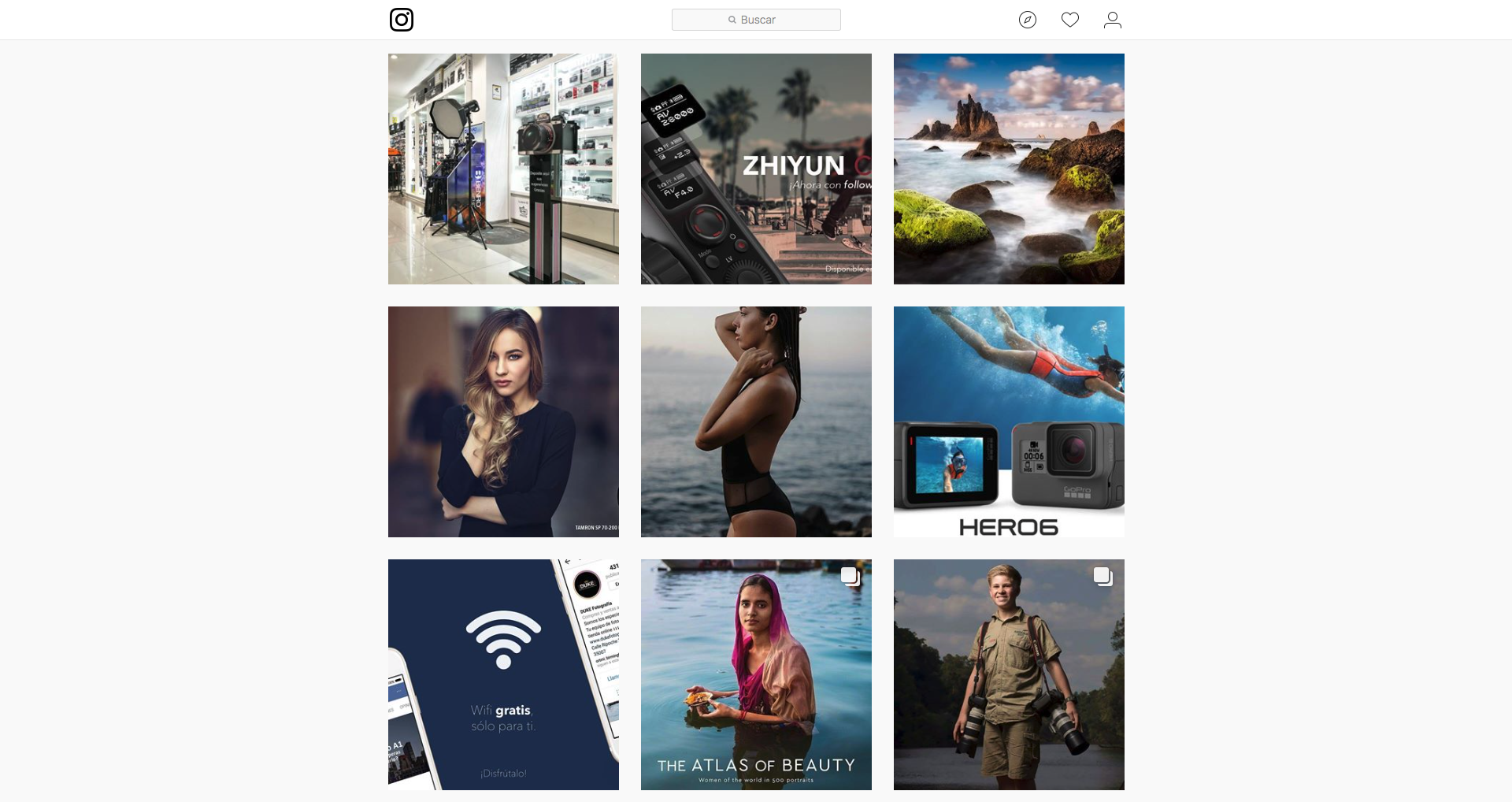¡Hola fotógrafo/a! ¿Qué tal llevas este último fin de semana de enero? Nosotros hemos estado en la calle tomando algunas fotos para probar nuevos materiales que nos han llegado a la tienda DUKE Fotografía (ya te mostraremos en futuros posts… te gustarán). Mientras tomábamos fotos, se nos ocurrió la idea de compartir con nuestra comunidad, un muy buen truco para ahorrar tamaño en nuestras fotografías con Photoshop.

Seguramente, en muchas ocasiones te has planteado preguntas como: ¿Cómo puedo liberar espacio en mis discos duros?, ¿cómo puedo reducir el tamaño de mis archivos JPG después de procesar los RAW?, ¿cómo puedo exportar mis fotografías y que no pesen tanto?, ¿cómo optimizar una fotografía para compartir en Facebook/Instagram? … pues amigo/a, estás de suerte, porque en este post te damos la respuesta a todas esas preguntas. ¡Comenzamos!
1. Importar fotografía en Photoshop
El primer paso de todo el proceso para lograr optimizar el tamaño de nuestras fotografías será abrir nuestra imagen en Photoshop. Para ello, basta con ir a Archivo / Abrir / Seleccionar la imagen en la ruta del ordenador (CMD+O en Mac y CNRTL+O en Windows) e importarla.
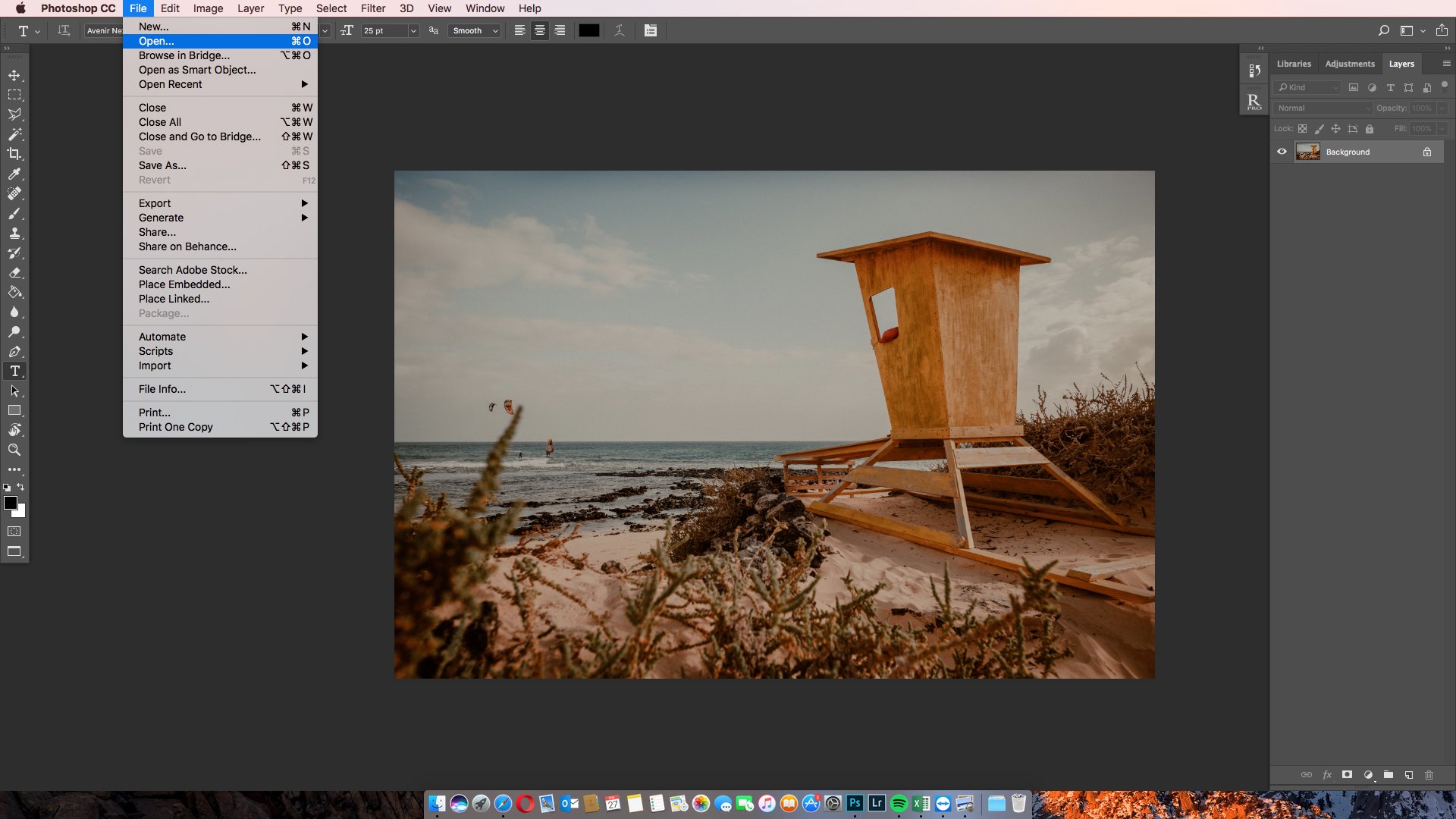
2. Guardar JPG para WEB
El siguiente paso es guardar nuestra fotografía a través de la opción que nos ofrece Photoshop de «Guardar para Web». (Esta herramienta nos permite exportar un archivo JPG de menor tamaño respecto al original, optimizado con unos perfiles de color y dimensiones apropiados para la cargar Web/RRSS).
Dicha la opción la podemos encontrar en la ruta: Archivo / Exportar / Guardar para Web.
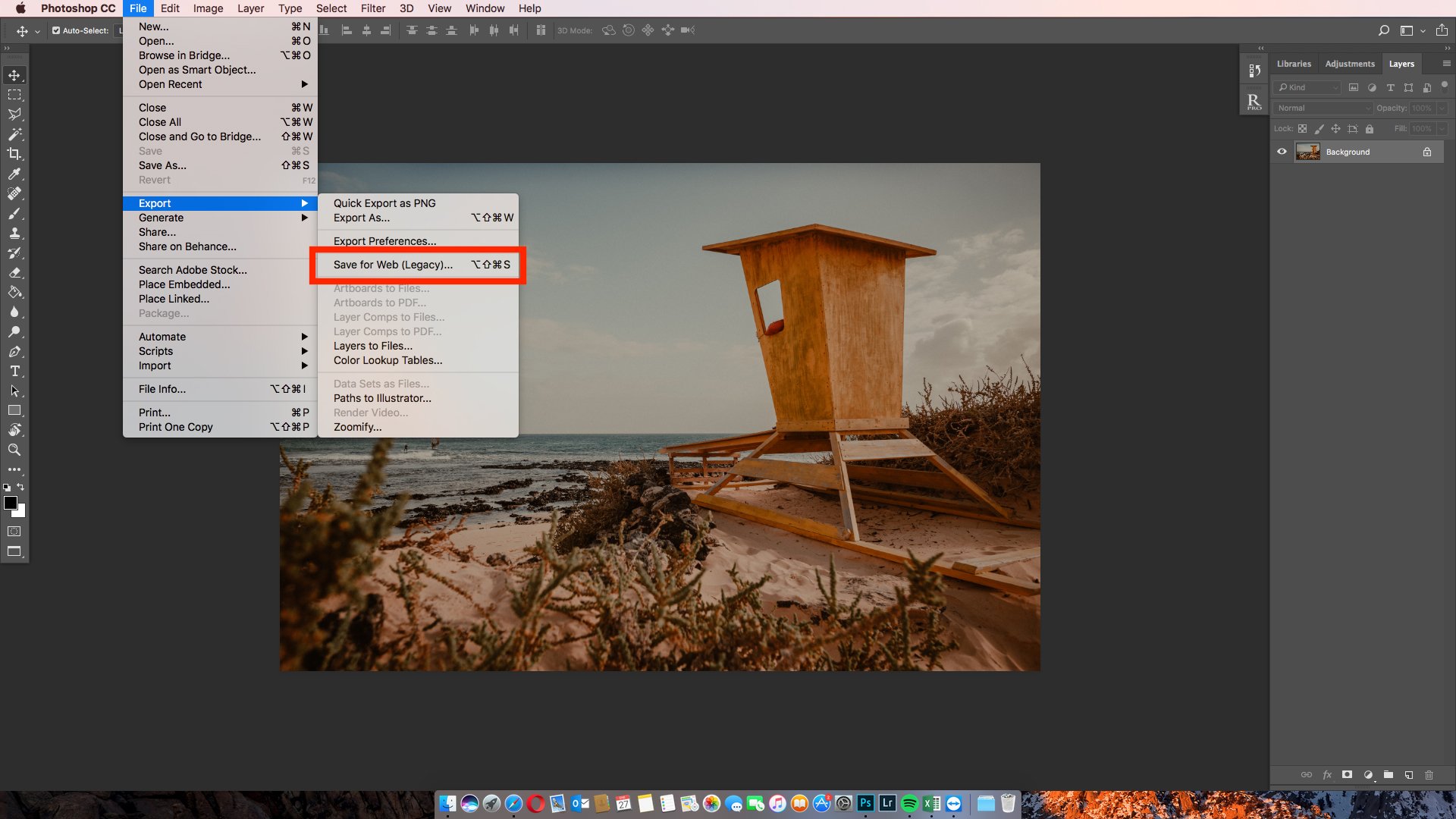
3. Configurar parámetros de exportación
Llegados aquí, tendremos que elegir los parámetros de exportación para nuestra foto que mejor nos convengan. Esta función te permite seleccionar: formato de exportación, calidad, desenfoque general, fondo de imagen, aplicar perfil de color personalizado, convertir a sRGB, tamaño y también hacer vista previa del archivo final.

Una vez realizada la configuración de los parámetros de exportación, podemos observar cómo el peso de la imagen ha pasado de 15,8mb a 1,90mb. Te adjuntamos la fórmula que a nosotros más nos gusta y mejor funciona para que nuestras fotografías trabajen perfectamente en nuestras redes sociales:
Formato: JPG Máximo / Calidad: 100 optimizado / Convertir a sRGB: SI / Vista previa: Internet Standard RGB / Metadatos: Copyright e información de contacto / Tamaño de imagen: Borde largo 2048px siempre / Porcentaje: 100 / Calidad: Enfoque bicubico.
Con esta fórmula conseguirás reducir el tamaño de tus imágenes y optimizarlas para que cuando sean compartidas en web y RRSS se vean con una buena calidad.
4. Guardar (o exportar)
Una vez introducidos todos los parámetros de nuestra fórmula ahora sólo queda guardar nuestra imagen. Esto es muy sencillo, con sólo apretar el botón Guardar… nuestra imagen se exportará en la ruta que elijamos de nuestro ordenador.

¡Sorpréndete con el resultado! Así de fácil es optimizar nuestras imágenes para compartirlas en nuestras redes sociales, enviarlas por correo, cargar en nuestra web… Esperamos que este truco te ayude a la hora de ahorrar espacio en tus dispositivos y tus imágenes se vean como se merecen en tus redes sociales
#SuperTruco de regalo…
¡Y si quieres saber cómo optimizar aún más el tamaño de tus fotografías sigue leyendo este post hasta el final! Te sorprenderá saber cómo hacer que nuestras fotos pesen sólo 500kb sin perder nada de calidad :O